Побудова гістрограмми в Microsoft Word
У програмі MS Word є безліч корисних функцій, які виводять цю програму далеко за межі середньостатистичного текстового редактора. Одна з таких "корисностей" - створення діаграм, більш детально про який ви можете дізнатися в нашій статті. В цей же раз ми детально розберемо те, як побудувати гістограму в Ворді.
урок: Як створити діаграму в Word
Гістограма - це зручний і наочний метод представлення табличних даних в графічному вигляді. Складається вона з певної кількості прямокутників пропорційної площі, висота яких і є показником значень.
урок: Як зробити таблицю в Ворді
Для того, щоб створити гістрограмму, виконайте наступні дії:
1. Відкрийте документ Word, в якому необхідно побудувати гістрограмму і перейдіть у вкладку "Вставка".
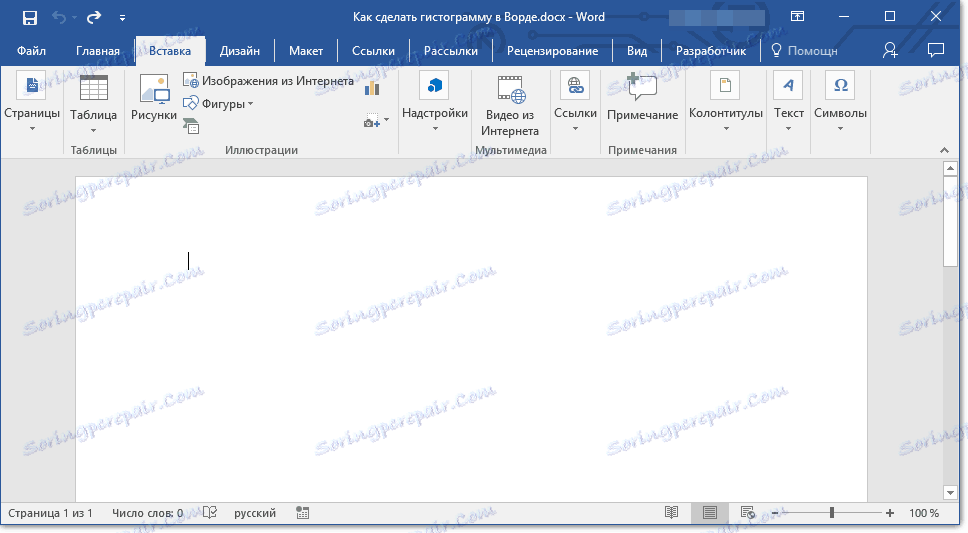
2. У групі "Ілюстрації" натисніть на кнопку "Вставити діаграму".
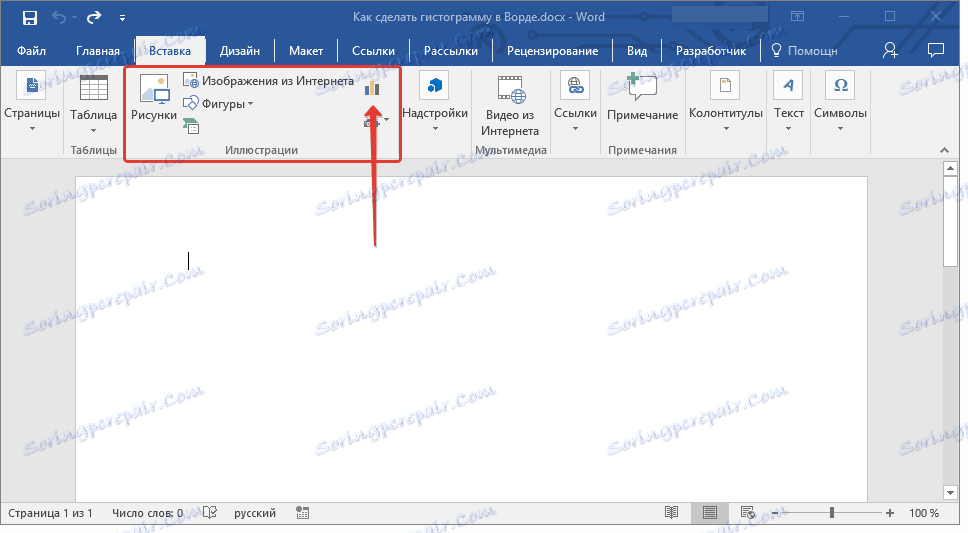
3. У вікні, яке з'явиться перед вами, виберіть пункт "Гістрограмма".
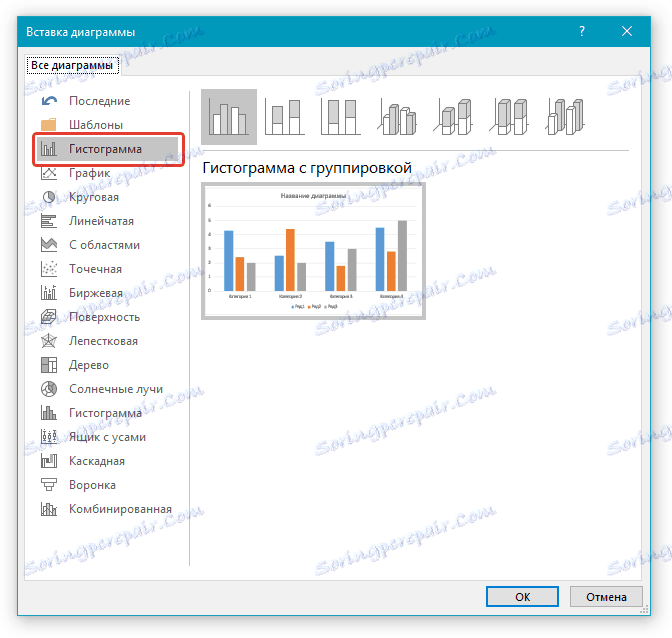
4. У верхньому ряду, де представлені чорно-білі зразки, виберіть гистограмму відповідного типу і натисніть "ОК".
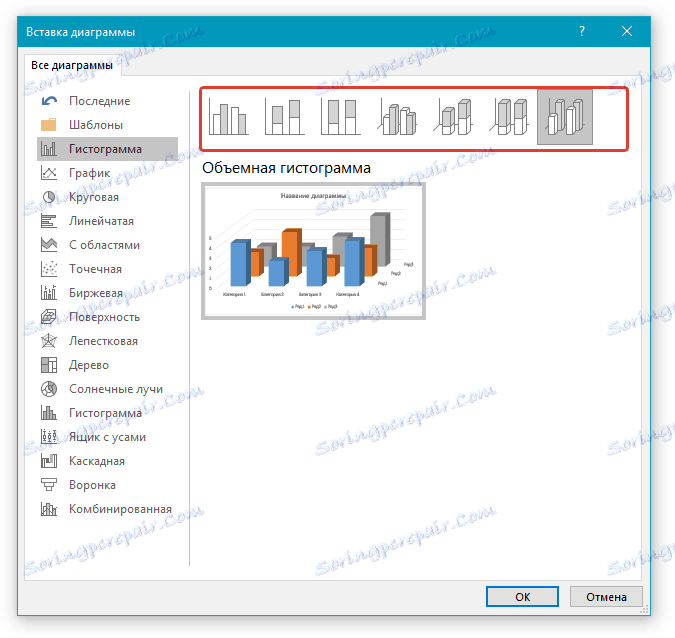
5. Гістограма разом з невеликою таблицею Excel буде додана в документ.
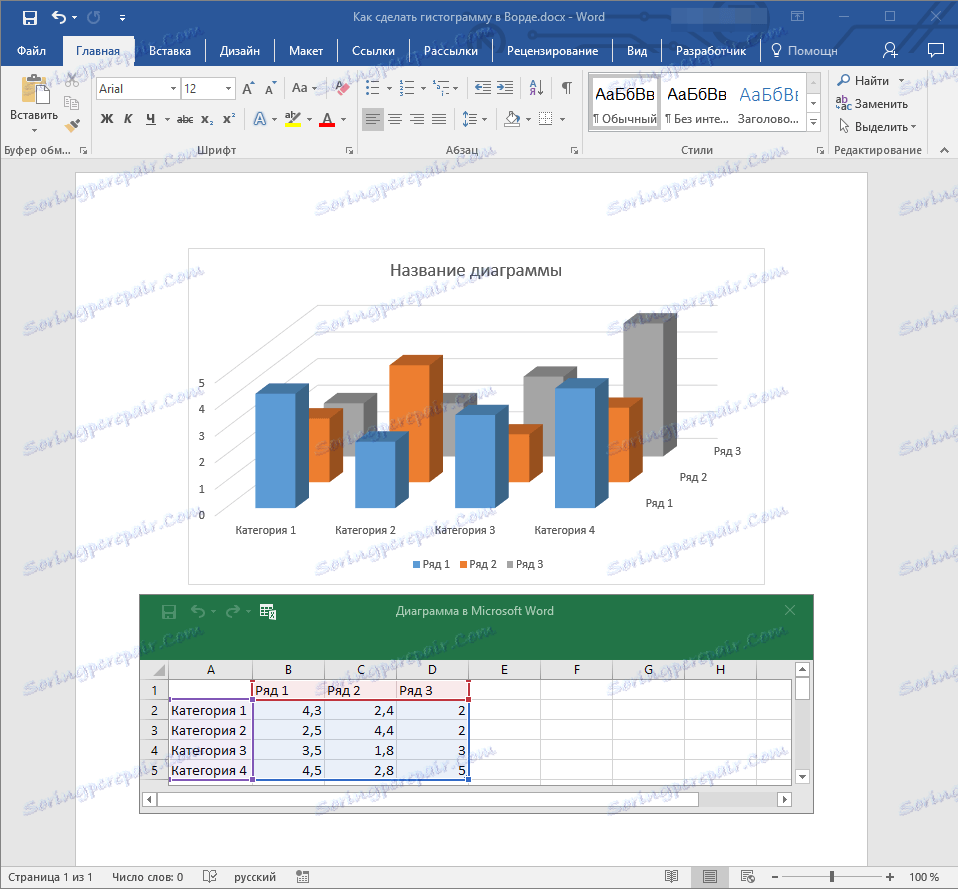
6. Все, що вам залишається зробити, заповнити категорії і ряди в таблиці, дати їм найменування, а також ввести назву для вашої гістограми.
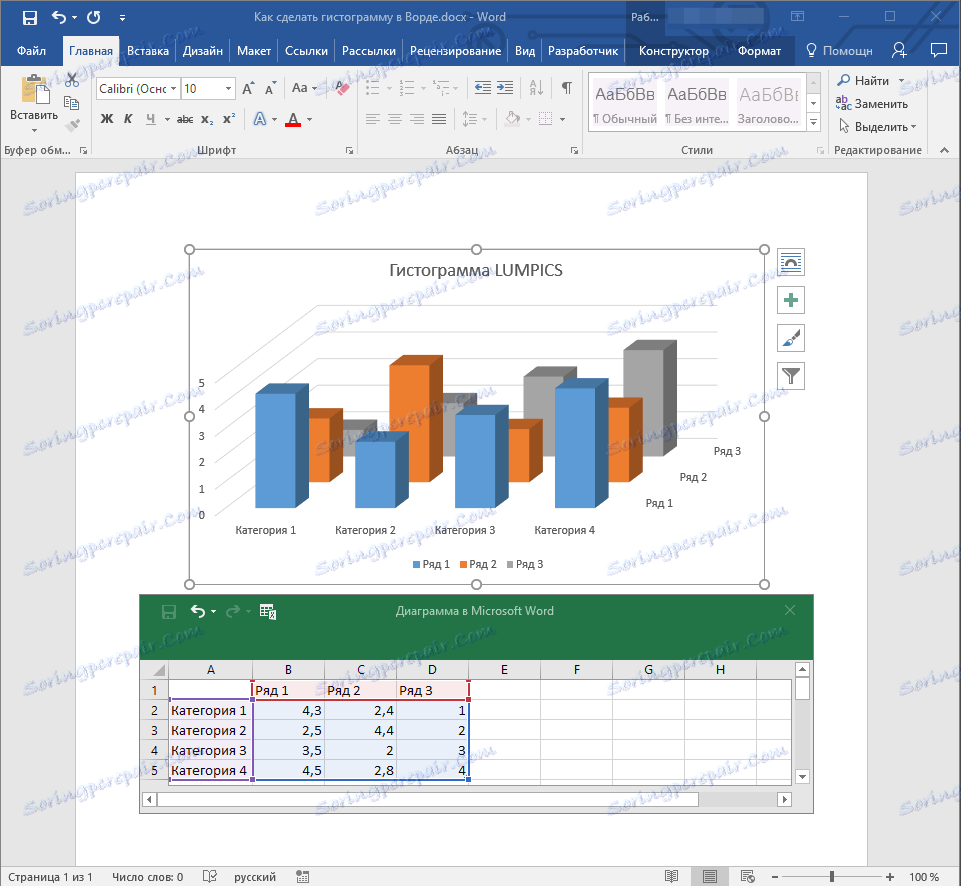
зміна гістрограмми
Для зміни розміру гістрограмми клікніть по ній, а потім потягніть за один з маркерів, розташованих по її контуру.
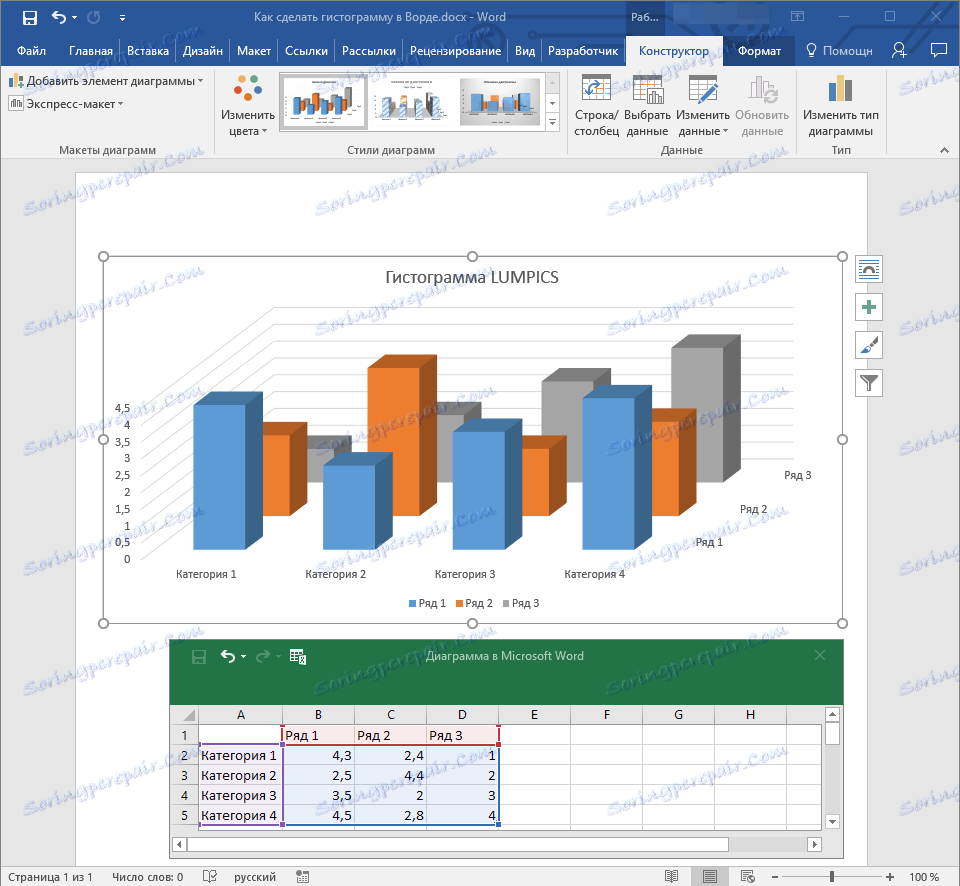
Клікнувши на гістограму, ви активуєте основний розділ "Робота з діаграмами", в якому є дві вкладки "Конструктор" і "Формат".

Тут ви можете повністю змінити зовнішній вигляд гістограми, її стиль, колір, додати або видалити складові елементи.
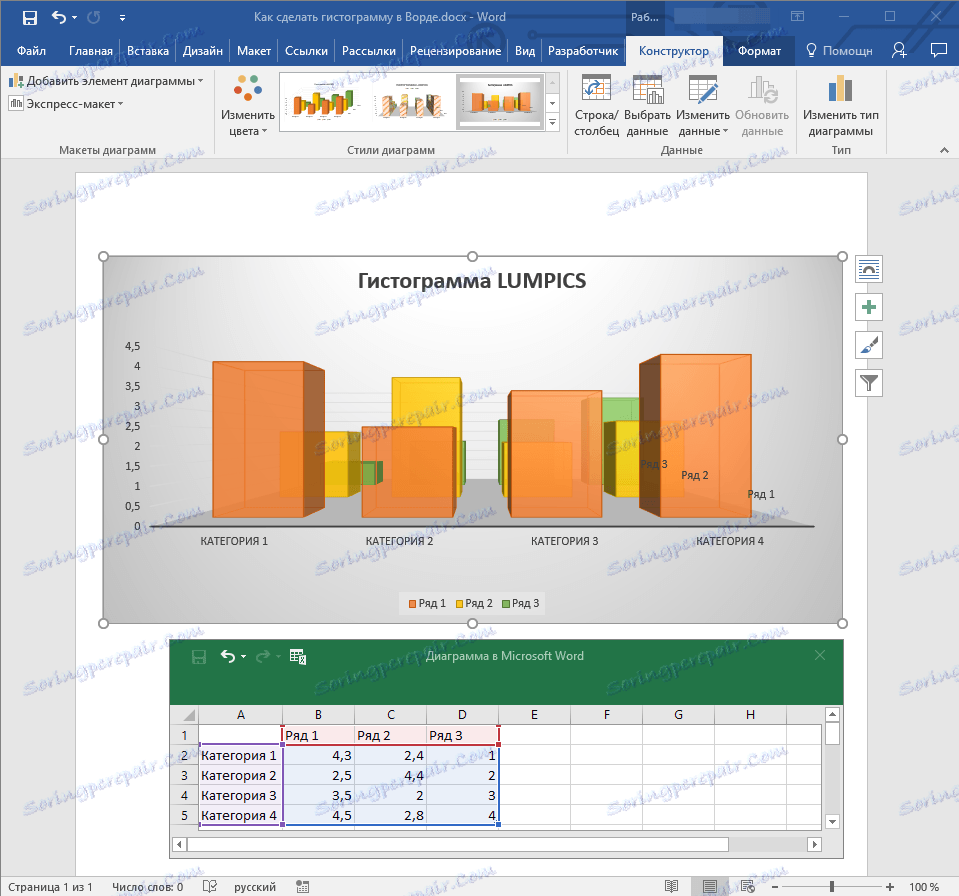
- Порада: Якщо ви хочете змінити і колір елементів і стиль самої гістограми, спочатку виберіть відповідні кольори, а потім вже змініть стиль.
У вкладці "Формат" ви можете задати точний розмір гістограми, вказавши її висоту і ширину, додати різні фігури, а також змінити фон поля, в якому вона знаходиться.
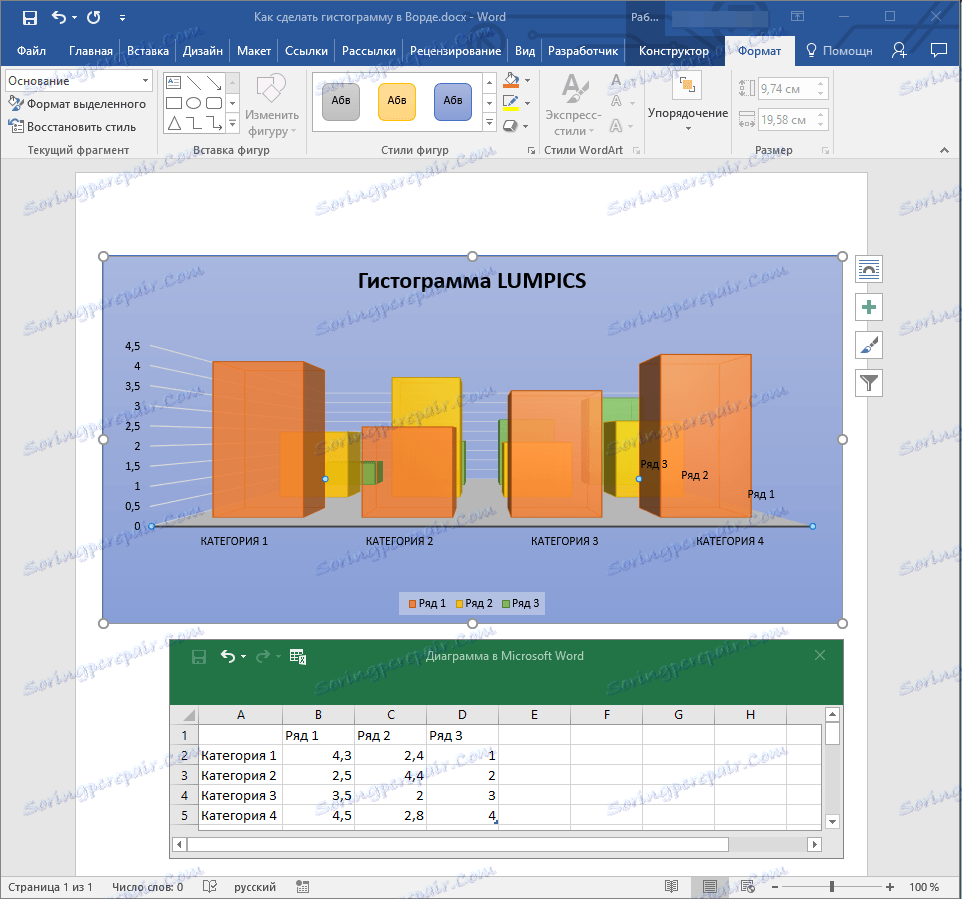
урок: Як згрупувати фігури в Ворді
На цьому ми закінчимо, в цій невеликій статті ми розповіли вам про те, як зробити гістограму в Word, також про те, як її можна змінити і змінити на краще.